数据线电脑手机文件互传 如何使用USB线传输手机文件到电脑
更新时间:2023-11-29 17:42:41作者:jiang
数据线电脑手机文件互传,在现代社会中手机已经成为我们生活中不可或缺的一部分,有时候我们需要将手机中的文件传输到电脑中,以便进行备份、编辑或共享。这时USB数据线就成为了一个非常方便的工具。USB线的使用可以使我们快速、稳定地将手机文件传输到电脑上,为我们的工作和生活提供了极大的便利。如何正确地使用USB线传输手机文件到电脑呢?本文将为大家详细介绍USB线的使用方法,帮助大家轻松完成手机文件到电脑的传输。
操作方法:
1.将手机和电脑通过USB数据线连接。

2.下拉手机通知栏,点击“正在通过USB充电”的图标。
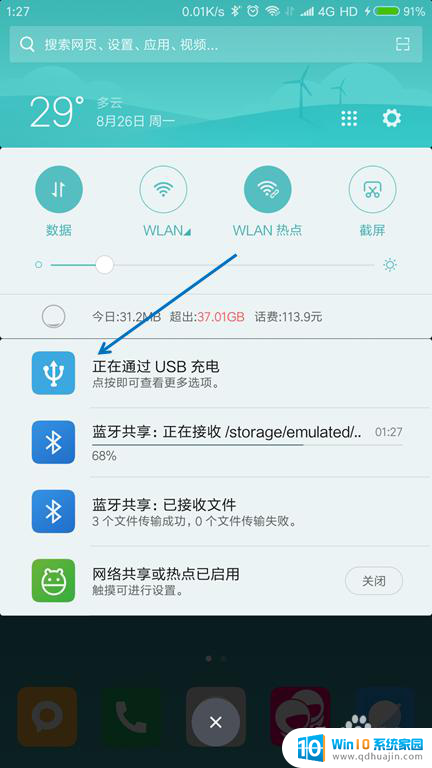
3.USB的用途里面选择“传输文件(MTP)”。
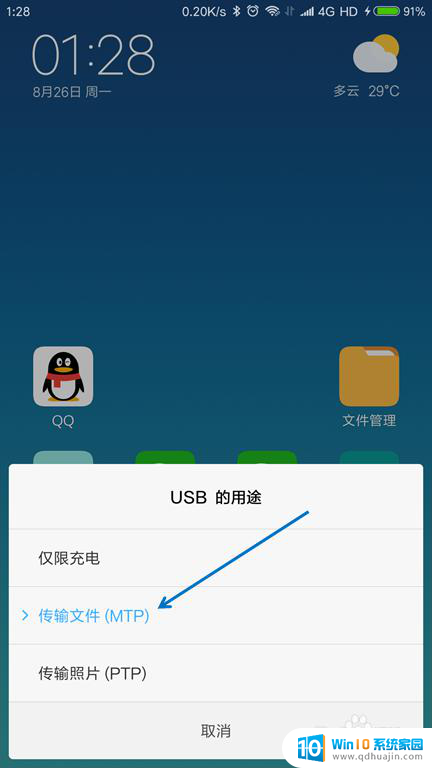
4.按下键盘上面的【Windows + E】组合键,打开文件管理器。

5.找到已经连接的手机,双击打开。
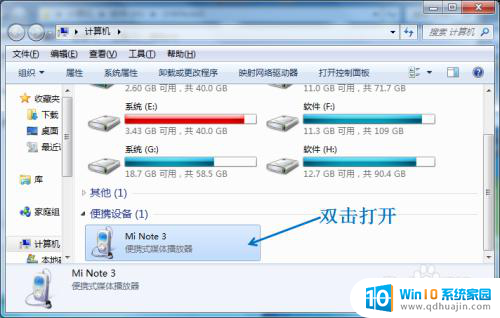
6.找到要传送到电脑的文件,选择并按下【Ctrl+C】复制。
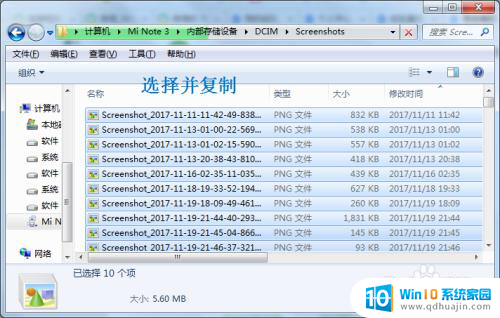
7.在电脑上面找到要存放的位置,按下【Ctrl+V】粘贴。
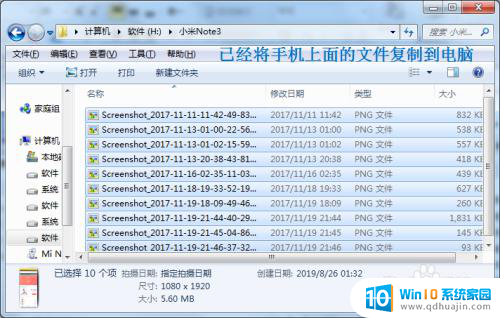
以上就是数据线电脑手机文件互传的全部内容,碰到同样情况的朋友们赶紧参照小编的方法来处理吧,希望能够对大家有所帮助。
数据线电脑手机文件互传 如何使用USB线传输手机文件到电脑相关教程
热门推荐
电脑教程推荐
win10系统推荐
- 1 萝卜家园ghost win10 64位家庭版镜像下载v2023.04
- 2 技术员联盟ghost win10 32位旗舰安装版下载v2023.04
- 3 深度技术ghost win10 64位官方免激活版下载v2023.04
- 4 番茄花园ghost win10 32位稳定安全版本下载v2023.04
- 5 戴尔笔记本ghost win10 64位原版精简版下载v2023.04
- 6 深度极速ghost win10 64位永久激活正式版下载v2023.04
- 7 惠普笔记本ghost win10 64位稳定家庭版下载v2023.04
- 8 电脑公司ghost win10 32位稳定原版下载v2023.04
- 9 番茄花园ghost win10 64位官方正式版下载v2023.04
- 10 风林火山ghost win10 64位免费专业版下载v2023.04